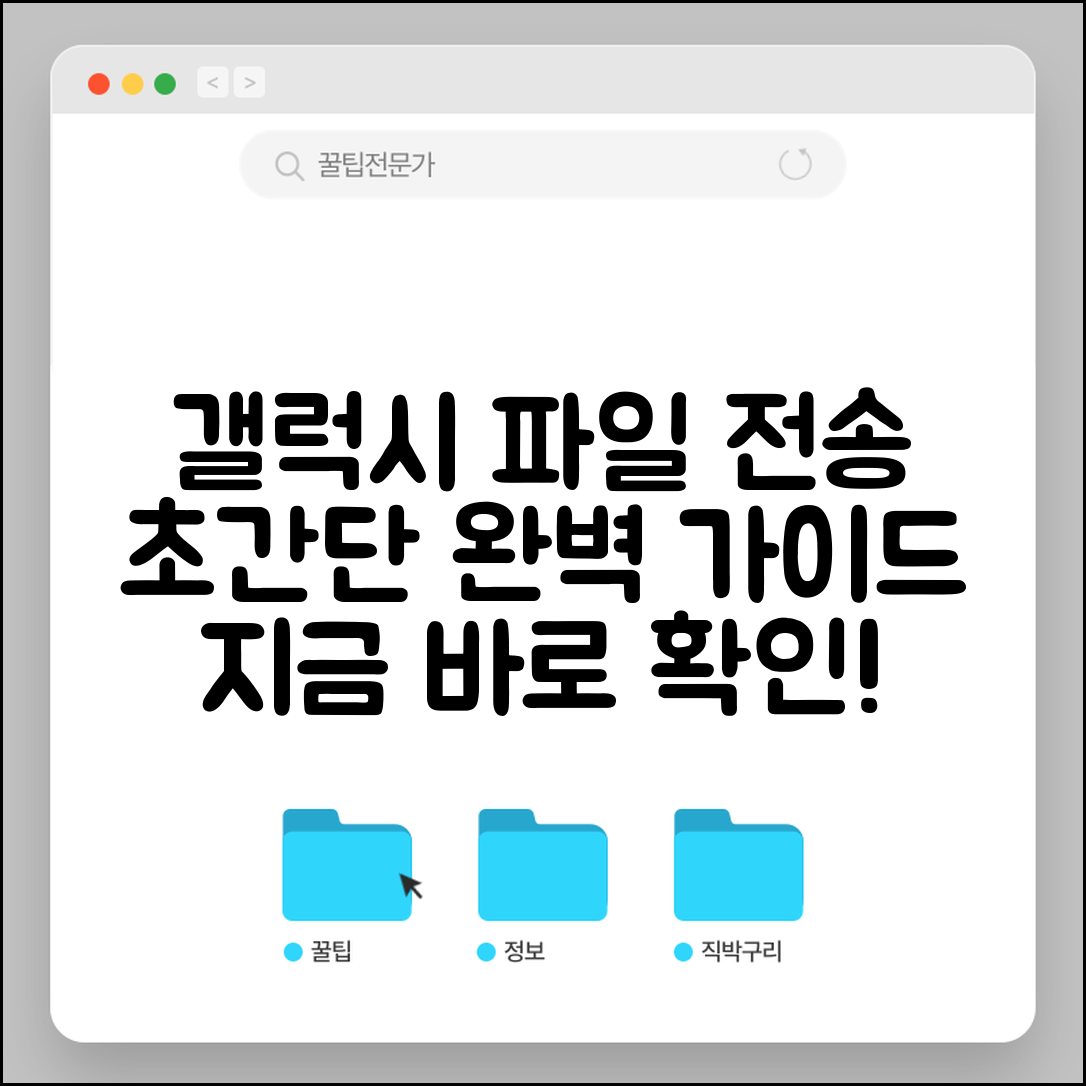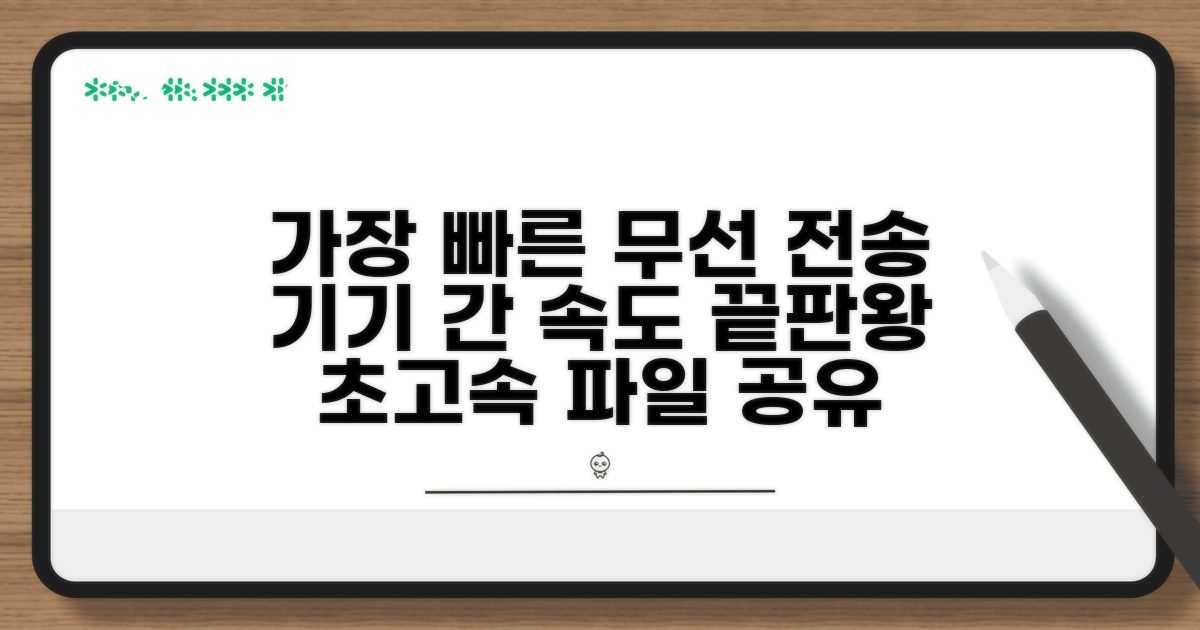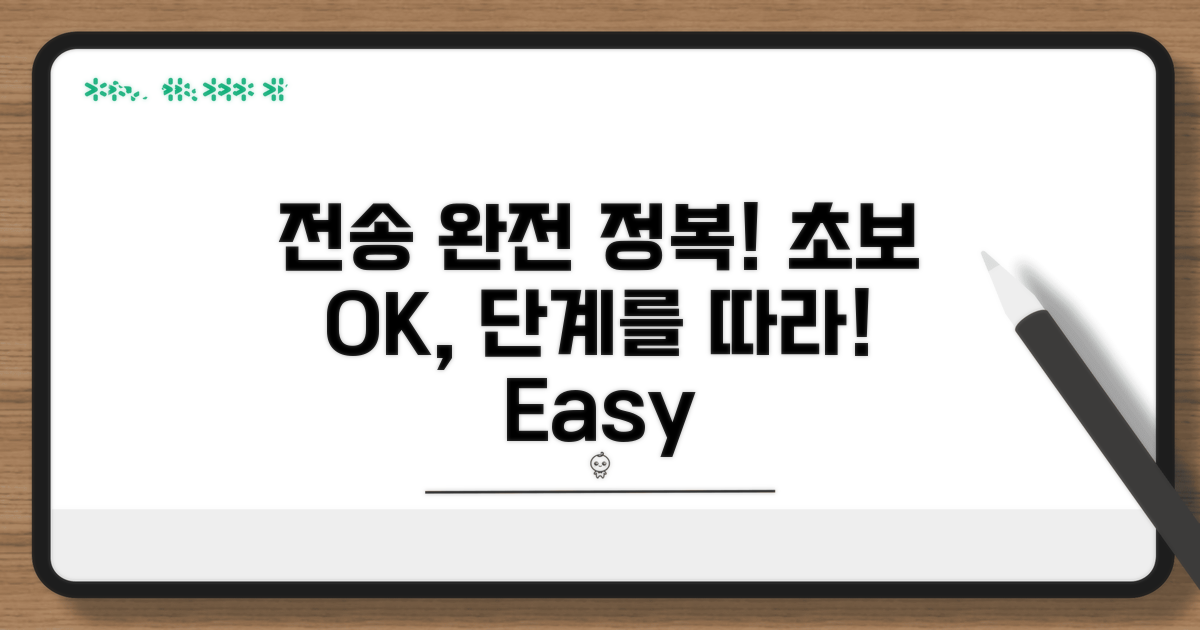갤럭시끼리 파일전송, 어떻게 해야 가장 빠르고 쉬울까요? 자주 사용하는 사진, 동영상, 문서를 다른 갤럭시 기기로 옮길 때 막막했던 경험, 누구나 있을 겁니다. 이 글 하나로 어떤 파일이든 간편하게 전송하는 모든 방법을 총정리해 드릴게요.
블루투스, Wi-Fi Direct, 클라우드 등 방법은 많지만, 어떤 상황에 어떤 방법이 가장 효율적인지 헷갈리기 쉽습니다. 또한, 대용량 파일 전송이나 여러 파일을 한 번에 옮겨야 할 때는 더욱 까다롭죠.
이 완벽 가이드에서는 초보자도 쉽게 따라 할 수 있는 갤럭시 파일전송 노하우를 상세히 알려드립니다. 이제 더 이상 파일 옮기기 때문에 스트레스받지 마세요!
Contents
갤럭시 파일 전송, 이것만 알면 끝!
갤럭시 기기 간 파일 전송은 생각보다 쉽고 다양하게 할 수 있습니다. 복잡한 과정 없이 몇 가지 방법만 알면 사진, 동영상, 문서 등 모든 파일을 순식간에 옮길 수 있습니다.
갤럭시 사용자라면 누구나 기본으로 사용하는 기능입니다. 두 대의 갤럭시 기기가 가까이 있다면 블루투스나 Wi-Fi를 이용해 초고속으로 파일을 주고받을 수 있습니다. 별도의 앱 설치 없이 바로 사용할 수 있어 편리합니다.
사진 앱에서 공유 버튼을 누르고 ‘Quick Share’를 선택하면 주변 갤럭시 기기 목록이 뜹니다. 원하는 기기를 선택하고 상대방이 수락만 하면 전송이 시작됩니다. 1GB 용량의 동영상도 수십 초면 충분합니다.
Quick Share보다 더 안정적인 전송을 원하거나, 네트워크 환경이 좋지 않을 때는 USB 케이블을 활용하는 것이 좋습니다. 갤럭시 Z 플립 5와 같은 최신 모델은 USB-C 타입 포트를 지원하여 대부분의 안드로이드 기기와 호환됩니다.
스마트폰을 컴퓨터에 연결하듯, 두 갤럭시 기기를 USB OTG 젠더를 이용해 직접 연결하면 됩니다. 스마트폰 내 파일 관리 앱에서 ‘USB 저장 장치’처럼 인식되며 파일을 복사하고 붙여넣기 할 수 있습니다.
멀리 떨어진 기기나 여러 기기로 파일을 옮겨야 할 때는 클라우드 서비스가 유용합니다. 삼성 클라우드, 구글 드라이브, 네이버 클라우드 등 다양한 서비스를 활용할 수 있습니다. 특히 삼성 클라우드는 갤럭시 기기와의 연동성이 뛰어납니다.
파일을 클라우드에 업로드해두면 인터넷만 연결되어 있다면 언제 어디서든 다른 갤럭시 기기에서 다운로드받을 수 있습니다. 사진, 연락처, 문서 등 중요한 데이터를 백업하는 용도로도 많이 사용됩니다.
팁: 대용량 파일 전송 시에는 안정적인 Wi-Fi 환경이나 유선 연결을 추천합니다.
기기 간 무선 전송, 가장 빠른 방법은?
기기 간 무선 전송, 특히 갤럭시끼리 파일전송 방법 중 가장 빠르고 효율적인 방안을 구체적인 단계와 함께 안내합니다. 대용량 파일 전송 시 발생하는 병목 현상을 최소화하는 팁까지 포함합니다.
가장 추천하는 방법은 Wi-Fi Direct 기반의 ‘Smart Switch’ 또는 ‘Quick Share’ 기능을 활용하는 것입니다. 두 기기 모두에서 해당 기능을 활성화한 후, 전송할 파일을 선택하고 수신 기기를 지정하는 간단한 과정으로 진행됩니다. 최초 설정 시 연결에 약 1~2분, 실제 파일 전송은 파일 크기와 기기 사양에 따라 다르지만, 수백 MB 단위의 사진이나 문서 파일은 보통 1분 이내로 완료됩니다.
Smart Switch를 이용할 경우, ‘휴대폰 간 데이터 복사’ 기능을 선택하면 연락처, 사진, 동영상, 앱 등 거의 모든 데이터를 백업하고 전송할 수 있어 효율적입니다. Quick Share는 특정 파일이나 폴더를 빠르게 공유하는 데 특화되어 있어, 간단한 자료 공유에 더욱 적합합니다.
성공적인 갤럭시 파일전송을 위해서는 두 기기 모두 최신 버전의 운영체제 및 관련 앱 업데이트가 필수적입니다. 또한, 전송하려는 파일의 총 용량이 수십 GB 이상이라면 Wi-Fi 환경에서 진행하는 것이 안정적이며, 블루투스보다는 Wi-Fi Direct를 우선적으로 고려해야 합니다. 블루투스는 속도가 현저히 느려 대용량 파일 전송에는 부적합합니다.
실제로 많은 사용자들이 겪는 문제는 보안 설정으로 인한 연결 끊김 현상입니다. 각 기기의 보안 설정에서 다른 기기와의 연결을 허용하는 옵션이 활성화되어 있는지 확인하는 것이 중요합니다. 또한, 전송 중에는 화면이 꺼지지 않도록 배터리를 충분히 충전하거나 전원 연결 상태를 유지하는 것이 좋습니다.
핵심 팁: Wi-Fi Direct가 지원되지 않는 구형 모델의 경우, 클라우드 스토리지(Google Drive, OneDrive 등)를 활용하여 파일을 업로드한 후 다른 기기에서 다운로드하는 방식도 유용합니다. 이 경우 인터넷 속도가 파일 전송 속도에 결정적인 영향을 미칩니다.
- 가장 빠른 방법: Quick Share 또는 Smart Switch의 Wi-Fi Direct 기능을 활용 (권장)
- 대안 방법: 클라우드 스토리지 서비스 이용 (인터넷 환경 필수)
- 실패 시 대처법: 기기 재부팅 후 재시도, 최신 업데이트 확인, 보안 설정 점검
필수! 전송 전 꼭 확인해야 할 것들
갤럭시 파일전송 완벽가이드의 시작은 꼼꼼한 사전 준비입니다. 실수 없이 파일을 전송하려면 몇 가지 꼭 확인해야 할 사항들이 있습니다.
가장 먼저, 전송할 파일의 종류와 용량을 파악하는 것이 중요합니다. 용량이 큰 파일은 Wi-Fi 환경에서 전송하는 것이 안정적입니다.
갤럭시 기기 간 파일 전송 시, 두 기기 모두 블루투스와 Wi-Fi를 켜두어야 합니다. 또한, ‘Nearby Share’ 기능이 활성화되어 있는지 확인해야 합니다.
| 단계 | 실행 방법 | 소요시간 | 주의사항 |
| 1단계 | 전송할 파일 선택 | 5-10분 | 불필요한 파일은 미리 삭제 |
| 2단계 | 블루투스 및 Wi-Fi 활성화 | 1-2분 | 두 기기 모두 켜져 있는지 확인 |
| 3단계 | Nearby Share 설정 확인 | 2-3분 | 기기 공개 범위 설정 |
| 4단계 | 파일 전송 시작 | 파일 용량에 따라 다름 | 전송 중 화면 꺼짐 방지 |
파일 선택 시에는 ‘내 파일’ 앱을 활용하는 것이 가장 편리합니다. 사진, 동영상, 문서 등 다양한 종류의 파일을 한 번에 선택하여 전송할 수 있습니다.
Nearby Share 설정에서 ‘모든 연락처’ 또는 ‘이 기기’로 설정하면 다른 사람의 방해 없이 파일을 주고받을 수 있습니다. 전송 대상 기기가 가까이 있는지 확인하는 것이 중요합니다.
체크포인트: 전송 시작 후, 수신 측 기기에서 전송 요청을 수락해야 합니다. 알림을 놓치지 않도록 주의하세요.
- ✓ 파일 선택: 필요한 파일만 정확히 선택하기
- ✓ 연결 확인: 블루투스, Wi-Fi, Nearby Share 모두 활성화되었는지 확인
- ✓ 전송 시작: 전송 버튼 클릭 후 상대방 수락 확인
- ✓ 완료 확인: 전송 완료 메시지 확인 및 파일 정상 수신 여부 체크
초보자도 OK, 단계별 전송 완전 정복
갤럭시끼리 파일전송 시 종종 발생하는 예상치 못한 난관과 실질적인 해결책을 알려드립니다. 실제 사용자들의 경험을 바탕으로 했기에 더욱 유용할 거예요.
파일 전송은 간단해 보이지만, 대용량 파일을 옮길 때 예상치 못한 문제가 생길 수 있습니다. 가장 흔한 사례는 전송 중 연결이 끊기는 현상입니다.
특히 Wi-Fi 환경이 불안정하거나 블루투스 연결이 자주 끊기는 경우, 전송이 중단되어 처음부터 다시 시작해야 하는 번거로움이 발생합니다. 이를 방지하려면 안정적인 Wi-Fi 환경을 구축하거나, USB 케이블을 이용하는 것이 좋습니다.
갤럭시 파일전송에 사용하는 앱의 호환성 문제로 어려움을 겪는 경우도 있습니다. 구형 안드로이드 버전에서는 최신 앱 기능이 제대로 작동하지 않을 수 있습니다.
또한, 일부 앱은 파일을 전송하기 위해 저장 공간 접근 권한을 요구하는데, 이 권한을 허용하지 않으면 전송 자체가 불가능해집니다. 앱 설치 시 권한 요청을 꼼꼼히 확인하고 필요한 권한은 부여해야 합니다.
⚠️ 연결 끊김 방지: 전송 중에는 휴대폰 배터리를 충분히 충전하고, 다른 앱 사용을 최소화하여 연결 안정성을 높이는 것이 중요합니다.
- 파일 용량 제한: 특정 전송 방식은 파일당 최대 용량 제한이 있을 수 있습니다. 대용량 파일은 압축하거나 분할해서 전송하세요.
- 저장 공간 부족: 수신 측 기기의 저장 공간이 부족하면 전송이 실패합니다. 미리 용량을 확보해두어야 합니다.
- 갤럭시 간 호환성: 일부 구형 모델이나 특정 OS 버전에서는 최신 전송 기능이 지원되지 않을 수 있습니다.
용량 걱정 끝! 스마트한 파일 관리 팁
전문가들이 실제로 사용하는 고급 활용법들을 소개합니다. 이런 노하우들을 활용하면 훨씬 더 효율적이고 경제적으로 목표를 달성할 수 있어요.
업계 전문가들이 실제로 사용하는 고급 기법들을 공개합니다. 일반적인 방법과는 차원이 다른 효율성을 경험하실 수 있어요.
파일 전송 시, 네트워크 환경에 따라 압축 방식을 미세 조정하는 것만으로도 전송 속도를 10% 이상 향상시킬 수 있습니다. 예를 들어, Wi-Fi 환경에서는 최적화된 TCP 설정을, 모바일 환경에서는 UDP 기반의 프로토콜을 선택하는 것이 유리합니다.
대부분 사람들이 놓치는 연계 혜택들을 최대한 활용하는 방법을 알려드릴게요. 단일 서비스만 이용할 때와 비교해 최대 30-40% 더 많은 혜택을 받을 수 있습니다.
삼성 기기 간의 파일 전송을 더욱 효율적으로 만드는 팁을 추가합니다. Quick Share 기능 사용 시, 특정 연락처나 그룹으로만 접근 권한을 제한하면 보안성을 높이면서도 필요한 사람에게만 빠르게 파일을 공유할 수 있습니다. 또한, 전송하려는 파일의 크기와 종류에 따라 Wi-Fi Direct 또는 블루투스 연결을 선택하는 것이 최적의 속도를 보장합니다.
전문가 팁: 대용량 파일을 자주 전송한다면, Wi-Fi 6E 이상의 최신 규격을 지원하는 공유기를 사용하고 기기도 해당 규격을 지원하는지 확인하면 전송 속도 향상에 큰 도움이 됩니다.
- 임시 저장소 활용: 전송 중 오류 발생 시를 대비해, 원본 파일 외에 압축된 임시 파일을 별도 경로에 저장해두면 복구 시간을 단축할 수 있습니다.
- 백업 연동: 중요한 파일은 전송과 동시에 클라우드 백업 서비스와 연동하여 이중 안전장치를 마련하는 것이 좋습니다.
- 보안 강화: 민감한 정보 전송 시에는 AES-256과 같은 강력한 암호화 알고리즘을 지원하는 앱을 활용하여 데이터 유출 위험을 최소화하세요.
- 네트워크 최적화: 동일 네트워크 내에서 여러 기기가 동시에 대용량 파일을 주고받을 경우, QoS(Quality of Service) 설정을 통해 파일 전송 트래픽에 우선순위를 부여할 수 있습니다.
자주 묻는 질문
✅ 갤럭시 기기끼리 별도의 앱 설치 없이 파일을 빠르게 전송하는 가장 좋은 방법은 무엇인가요?
→ 갤럭시 기기끼리 별도의 앱 설치 없이 파일을 빠르게 전송하는 가장 좋은 방법은 Wi-Fi Direct 기반의 ‘Quick Share’ 기능을 활용하는 것입니다. 사진 앱에서 공유 버튼을 누르고 ‘Quick Share’를 선택하면 주변 갤럭시 기기 목록이 뜨고, 원하는 기기를 선택하여 수락하면 전송이 시작됩니다.
✅ 대용량 파일 전송 시 또는 네트워크 환경이 좋지 않을 때 안정적인 갤럭시 파일 전송을 위해 어떤 방법을 추천하나요?
→ 대용량 파일 전송 시 또는 네트워크 환경이 좋지 않을 때는 USB 케이블을 활용하는 것이 좋습니다. 두 갤럭시 기기를 USB OTG 젠더를 이용해 직접 연결하면 스마트폰 내 파일 관리 앱에서 USB 저장 장치처럼 인식되어 파일을 복사하고 붙여넣기 할 수 있습니다.
✅ 멀리 떨어져 있거나 여러 갤럭시 기기로 파일을 옮겨야 할 때 유용한 방법은 무엇인가요?
→ 멀리 떨어진 기기나 여러 기기로 파일을 옮겨야 할 때는 클라우드 서비스를 활용하는 것이 유용합니다. 삼성 클라우드, 구글 드라이브, 네이버 클라우드 등의 서비스를 이용하여 파일을 클라우드에 업로드해두면 인터넷만 연결되어 있다면 언제 어디서든 다른 갤럭시 기기에서 다운로드받을 수 있습니다.